Nella guida che segue vi spieghiamo passo passo come collegare ed utilizzare il controller della PS3 sul proprio iDevice con iOS 7 grazie ad un nuovissimo tweak di cjori: Controllers for All. In questo modo potrete risparmiare sull’acquisto di un nuovo controller dedicato ed avrete la possibilità di giocare a numerosi titoli tra i più famosi dell’App Store, come GTA, Asphalt e Minigore (trovate la lista completa nell’articolo).

[attenzione]Rendere compatibile il controller della PS3 con iPhone, implica un hacking dello stesso, inoltre la procedura richiede un dispositivo Jailbroken ed un minimo di dimestichezza con questo genere di operazioni, quindi procedete solo se siete abbastanza esperti e soprattutto solo dopo aver letto attentamente tutta la guida prima di procedere.[/attenzione]
Occorrente:
- Controller PS3
- Computer Mac, Windows o Linux
- SixPair sviluppato da Dancing Pixel Studios disponibile per: Mac, Windows, Linux
- Cavetto USB <-> mini-USB (per collegare il controller)
- Cavetto USB iPhone/iPad (nel caso di computer Mac)
- Dispositivo iOS Jailbroken: iPhone, iPad, iPad mini, iPod touch; con iOS 7 (clicca qui per leggere la nostra guida al Jailbreak)
- Controllers for All: tweak disponibile su Cydia
1. Preparazione iPhone, iPad, iPod touch
1. Come prima cosa dobbiamo avere un dispositivo aggiornato ad iOS 7 ed eseguire il Jailbreak sullo stesso. Per fare questo potete seguire la nostra guida al Jailbreak che trovate cliccando qui. Se avete già un dispositivo Jailbroken potete passare all’installazione del tweak.
2. Apriamo Cydia ed attendiamo che effettui tutti gli aggiornamenti automatici. Cerchiamo il tweak Controllers for All ed acquistiamolo. Si trova nella repository di ModMyi e costa 1,99$ (circa 1,60€), pagabili con PayPal.
2. Abbinamento controller PS3 con iDevice
1. Dopo aver scaricato SixPair (download per Mac, download per Windows, download per Linux) avviatelo.
Dovremo collegare il controller al computer ed accoppiarla al nostro iDevice. La procedura è semplicissima su Mac ed un po’ più antipatica su Windows. Per prima cosa su Windows è necessario installare il programma ed avviarlo come amministratore (premendo col tasto destro sull’icona del programma). Se si dovessero presentare dei problemi potete provate ad utilizzare la versione più vecchia SixaxisPairToolSetup-0.1.exe
2. Collegate il controller al computer utilizzando il cavetto USB: avremo 4 led lampeggianti sul joypad.
Sul Mac comparirà “PS3 Sixaxis Controller connected”.
Su Windows verrà mostrato un codice in “Current Master”.
3a. Sul Mac: collegate tramite il cavo USB l’iPhone, o altro iDevice a cui volete connettere il controller. Comparirà il nome del device ed il firmware.
3b. Su Windows scrivete l’indirizzo Bluetooth dell’iDevice nella riga “Change Master”. L’indirizzo Bluetooth lo trovate in Impostazioni> Generali> Info> Bluetooth; ed è del tipo “12:34:A5:B6:C7:D8”.
4a. Sul Mac clicchiamo su “Pair Controller to iPhone”, il processo richiede qualche secondo e quando è completato compare il messaggio “Enjoy Controller”.
4b. Su Windows dovremo premere “Update” e quello che abbiamo inserito in “Change Master” prenderà posto in “Current Master”.
nota: per poter di nuovo utilizzare il controller con la PS3, sarà necessario collegarlo alla console tramite cavetto. In questo caso sarà necessario eseguire di nuovo questa fase per collegarlo all’iDevice.
3. Utilizzare il controller PS3 con iPhone
La configurazione del controller è necessaria solo la prima volta o al più va ripetuta in caso di problemi, mentre ogni volta che vogliamo utilizzare il joypad con l’iDevice saranno sufficienti pochissimi passi:
1. Dopo averlo provato usando le guide dello sviluppatore mi sono accorto che manca un passaggio fondamentale: nelle Impostazioni dell’iPhone trovate una voce BTstack, tra le tre alternative dovrebbe risultare attiva “iOS” (ovvero l’utilizzo del Bluetooth di iOS), mentre dovrete attivare BTstack (e verrà inibito l’uso del Bluetooth di iOS durante l’uso del joypad).
2. Avviamo il gioco e premiamo il tasto PS del controller. Come conferma dell’avvenuta connesione, noteremo che i led del controller passano da “4 led lampeggianti” a “1 led acceso” e sull’iPad comparirà la notifica “Connected to a PS3 Controller”
A questo punto sarà sufficiente premere il tasto PS ogni volta che apriamo una nuova applicazione ed inoltre sarà necessario anche quando il dispositivo va in stand-by.
Quando non usate il joypad potete ri-attivare il Bluetooth di iOS nelle impostazioni di BTstack e quindi ri-attivare BTstack quando volete giocare.
Giochi compatibili
Controllers for All non è compatibile con tutti i giochi ed essendo uscito da pochissimo la lista di giochi compatibili è alquanto limitata, ma non dubitiamo che possa aumentare velocemente nei prossimi giorni. Di seguito elenchiamo alcuni dei titoli più famosi che abbiamo testato personalmente, mentre su reddit trovate un elenco completo (potrebbero non essere tutti pienamente compatibili sul proprio iDevice):
Di seguito ecco un video con la procedura ed una ‘prova su strada’:
Conclusioni
Senza dubbio la possibilità di utilizzare un controller fisico eleva il divertimento ad un altro livello, ma ciò vale solo per quei giochi legati ad un interfaccia joypad, come il porting di GTA per fare un esempio, oppure ai giochi di corse in auto/moto/kart, sparatutto e picchiaduro.
Inoltre collegando l’iDevice ad un televisore o monitor (con AirPlay o cavetto) si avrà la sensazione di giocare ad una console, ed anche se il paragone con i giochi più recenti e le console di ultima generazione non regge, il divertimento è comunque tanto ed in questo caso portatile.
Non a caso i joypad dedicati ad iPhone ed iPad sono in crescita, ma il limite principale è rappresentato dalle applicazioni compatibili poiché non esiste un controller universale. E’ necessario che i due mondi, fisico e digitale, si parlino ed il risultato è che l’utente deve scegliere il controller da comprare in base alle partnership intraprese (vedi DuoGamer).
Ben vengano questi tweak che permettono di utilizzare un unico prodotto con più giochi, anche di software house differenti!
Un altro tweak che permette l’utilizzo del controller della PS3 è Blutrol di Roger Wetzel e Matthias Ringwald (trovate qui la nostra guida per iOS 6) e quindi un confronto è obbligatorio. Blutrol è davvero universale, perché si basa su un concetto semplice e geniale: l’utente associa, per ogni singola applicazione, ad un comando sul controller un tap sul display. In questo modo possiamo farci la nostra personale configurazione per qualsiasi App desideriamo.
Ciò però comporta una configurazione per singola applicazione più macchinosa, rispetto al nuovo tweak Controllers for All di Ori Kadosh, che come avete visto chiede solo di premere un pulsante. Se Blutrol fosse già stato reso compatibile con iOS 7 non avrei avuto dubbi su quale installare sul mio iPad, ma in questo caso continuerò ad usare Controllers for All aspettando novità su Blutrol.
Controllers for All attualmente permette di utilizzare il controller della PlaStation 3 su iPhone, iPad ed iPod touch, ma lo sviluppatore si è ripromesso di aggiungere la compatibilità anche ad altri controller Bluetooth.
Attualmente su Cydia è disponibile la versione 1.0 di Controller for All, ma cjori è già al lavoro per migliorare questo tweak aggiungendo la compatibilità a tante nuove applicazioni!
Se trovate che la guida sia stata utile, se avete dei dubbi o problemi, fatecelo sapere attraverso i commenti!
Che il gioco abbia inizio!


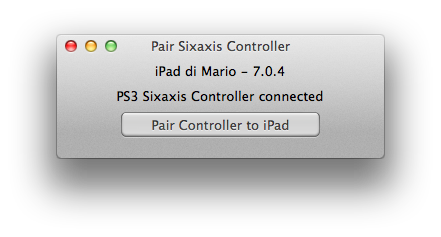


Leggi o Aggiungi Commenti